IT감각/유틸리티
[화면캡쳐:픽픽] 캡쳐와 동시에 저장하기, 컴퓨터가 갑자기 꺼졌을 때 빡치지 않는 방법을 제공하는 유용한 픽픽~
dobioi
2021. 1. 12. 09:59
반응형
캡쳐를 쭉쭉쭉 했다. 이렇게 저렇게 유용한 유틸을 설치하면서 과정을 캡쳐해뒀다.
그런데, 화장실에 양치하고 갔다왔더니, 갑자기 블루스크린이 뜨는 거다. (허걱~)

미칠 노릇 아니겠는가?
그래서 설정을 바꿔본다. 자 따라해보시자.
그런데, 먼저 픽픽을 설치해주셔야 한다는 거....
픽픽(PicPick) - 올인원 그래픽 디자인 도구 (화면 캡처, 이미지 편집, 색상 추출, 눈금자, 각도기,
픽픽(PicPick) - 올인원 그래픽 디자인 도구 (화면 캡처, 이미지 편집, 색상 추출, 눈금자, 각도기, 십자선 등)
picpick.app
1. 픽픽 기본 화면이다.

2. 파일 - 옵션 클릭

3. 자동 저장 클릭

4. 자동 저장 기능 사용 체크

5. 저장할 폴더의 ... 클릭
6. 적당한 폴더를 지정하거나 새 폴더 만들기 함

7. 확인 클릭
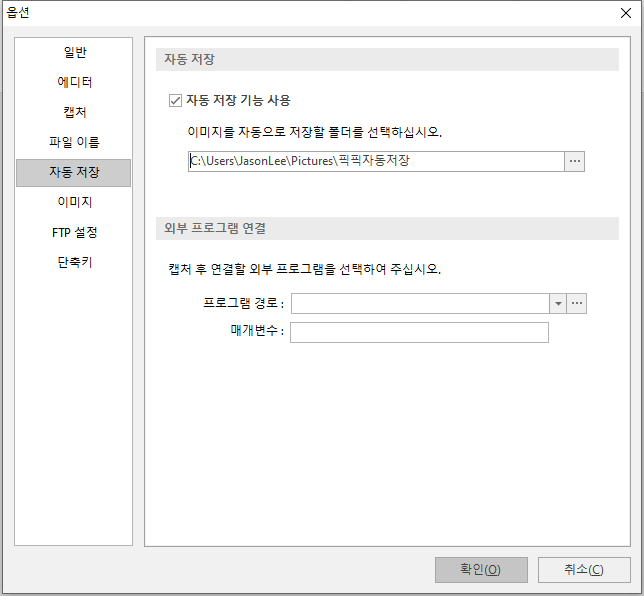
설정은 끝났다. 이젠 캡쳐를 해보고 제대로 저장되는지 확인한다.
캡쳐 했다.
탭에 "이미지 001.png" 라고 지정되어 있는 걸 볼 수 있다.
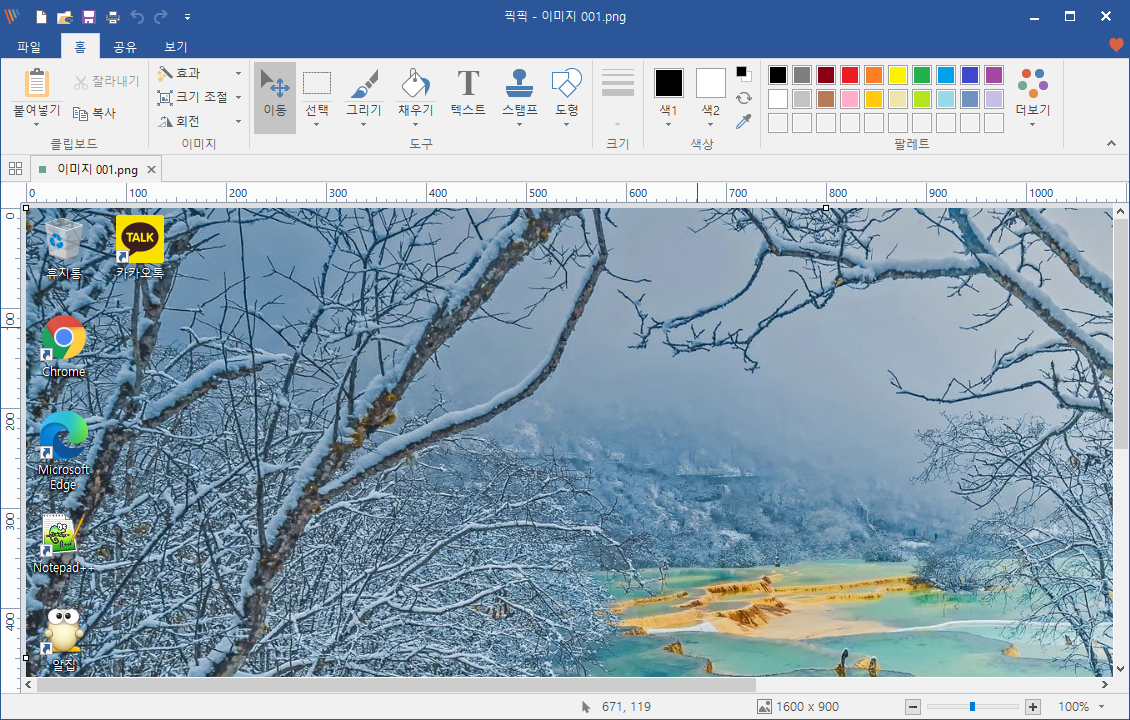
저장할 위치로 지정했던 폴더에 가본다.

이젠 컴퓨터가 꺼져도 캡쳐한 이미지를 활용할 수 있을 것이다.
블루스크린 이전의 캡쳐는 그냥 잊어버리기로 했다.
신께서 내게 허락하지 않은 것 같다.
다음 기회에 포스팅 하리라...